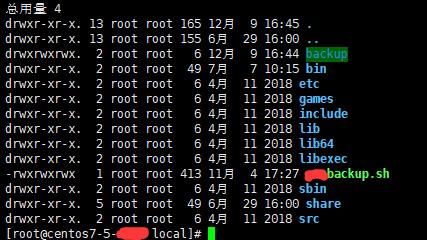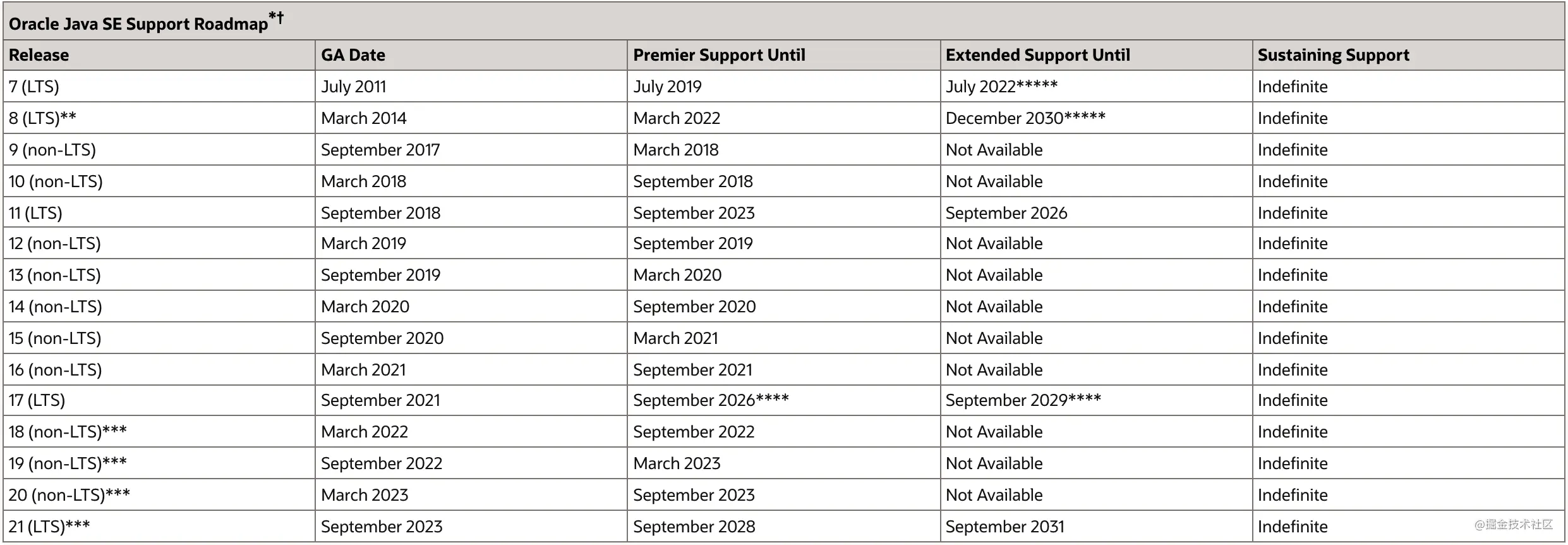ORACLE之DBLINK的使用
最近两天项目上线,跟着前辈学了不少东西,现在整理一下 。
DBLINK使用背景
因为项目是推广项目,是在一期项目上进行增加的功能,对数据的升级比较麻烦。我们的升级策略是先统计出项目中使用的配置表,使用Navicat Premium 12中的数据同步功能先将正式的数据和测试中的数据进行对比,提取出sql脚,其中有一些表是存有blob字段的,提取出来的脚本不能直接执行,所以用到下面的技术——databaseLink(即跨数据库操作数据)。
oracle在进行跨库访问时,可以通过创建dblink实现,可以通过dblink完成插入、修改、删除等操作。
测试环境
首先了解下环境:在tnsnames.ora中配置两个数据库别名:
orcl(用户名:wangyong 密码:1988)
orcl2(用户名:wangyong 密码:123456)
实现在orcl中创建database link来访问orcl2。

第一步:赋予权限
在创建database link之前,我们需要判断,登陆的用户是否具备创建database link 的权限,所以我们执行以下的语句(用wangyong用户登陆orcl):
-- 查看wangyong用户是否具备创建database link 权限
select * from user_sys_privs where privilege like upper('%DATABASE LINK%') AND USERNAME='WANGYONG';
如果查询有返回行,则表示具备创建database link权限,否则,则需要使用sys登陆orcl为WANGYONG用户赋予创建权限
-- 给wangyong用户授予创建dblink的权限
grant create public database link to wangyong;
此时,再执行上面查看是否具备权限的sql语句,会发现有返回行,表示,WANGYONG这个用户已经具备创建database link的权限
第二步;创建database link
创建方式有两种:1)通过pl/sql developer图形化创建、2)通过sqlplus中的sql语句创建,依次来看
1)pl/sql developer 图形化创建

填写完成后点击“Apply”按钮即可创建成功。
2)sql语句创建
-- 注意一点,如果密码是数字开头,用“”括起来
create public database link TESTLINK2 connect to WANGYONG identified by "123456" USING 'ORCL2'
这样,就完成了简单database简单的创建。
第三步:操作
首先,我们需要在ORCL2库中新建一张表,并插入部分数据,如下图:

现在,我们通过database link 在orcl中访问这张属于orcl2库中WANGYONG的表COMPANY

select * from company@TESTLINK1 order by id
从截图中可以看到,在ORCL中可以成功访问到ORCL2中用户WANGYONG的表
下面,利用同样的方式,进行插入,修改,删除操作,依次看截图,每一次操作后均执行查询语句,可对比执行效果:
1)插入 bffdsf

2)修改

3)删除

至此,简单的dblink操作就可以了。
课外小知识:
对于上面的链接字符串,还可以创建同义词代替,会稍微省点事。
-- 创建同义词
create synonym TESTSYNONYM FOR company@TESTLINK1;
那么上面的查询、插入、修改、删除中可直接用WYSYNONYM代替company@TESTLINK1即可,例如查询语句可改成如下方式(插入,修改,删除类似):
-- 查询ORCL2中WANGYONG用户的表COMPANY
SELECT * FROM TESTSYNONYM order by id